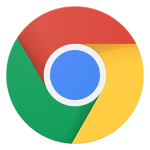
Google.com.ua - Motor de căutare în rusă: Cum se instalează?
Articol despre metodele de instalare a motorului de căutare ucrainean Google.
Pentru ca imaginea generală a instalației să fie clară căutați sistemul ucrainean Google, vă spun cum să o întrebați implicit în browsere Crom și mozilla fridox.
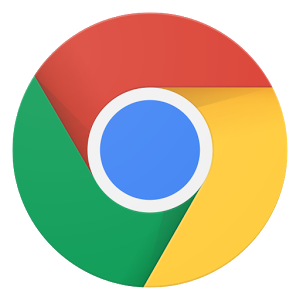
Logo -ul browserului popular
Reamintiți -vă posibilitățile browserului Crom:
- câmp universal pentru introducerea liniilor de căutare într -un browser
- autorizarea utilizatorilor (salvarea unui cont, setări, sisteme, servicii)
- pomparea rapidă a paginilor și aplicațiilor
- program - Traducător de texte
- depozitare informațională până la 15 GGB
- sistem excelent de protecție a informațiilor
- posibilitatea de a instala alte browsere și multe altele
Schema de instalare a motorului de căutare ucrainean prin intermediul browserului Chrome
- introduceți browserul Crom
- faceți clic pe semn „Trei benzi verticale” (de mai sus)
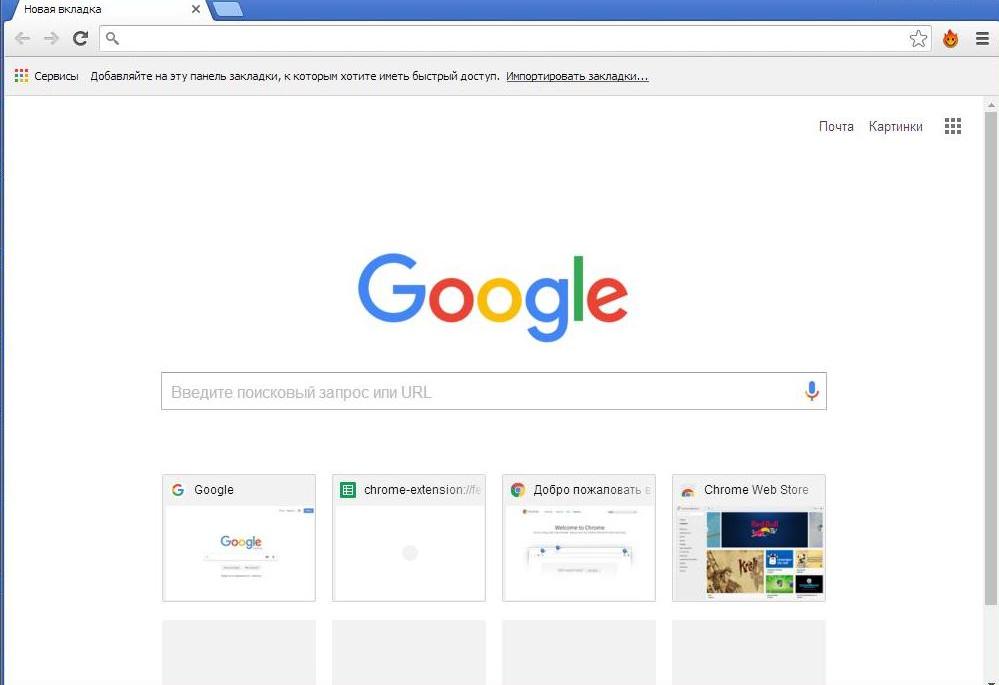
Pagina principală a cromului browserului
- În meniul deschis, găsiți opțiunea "Setări"
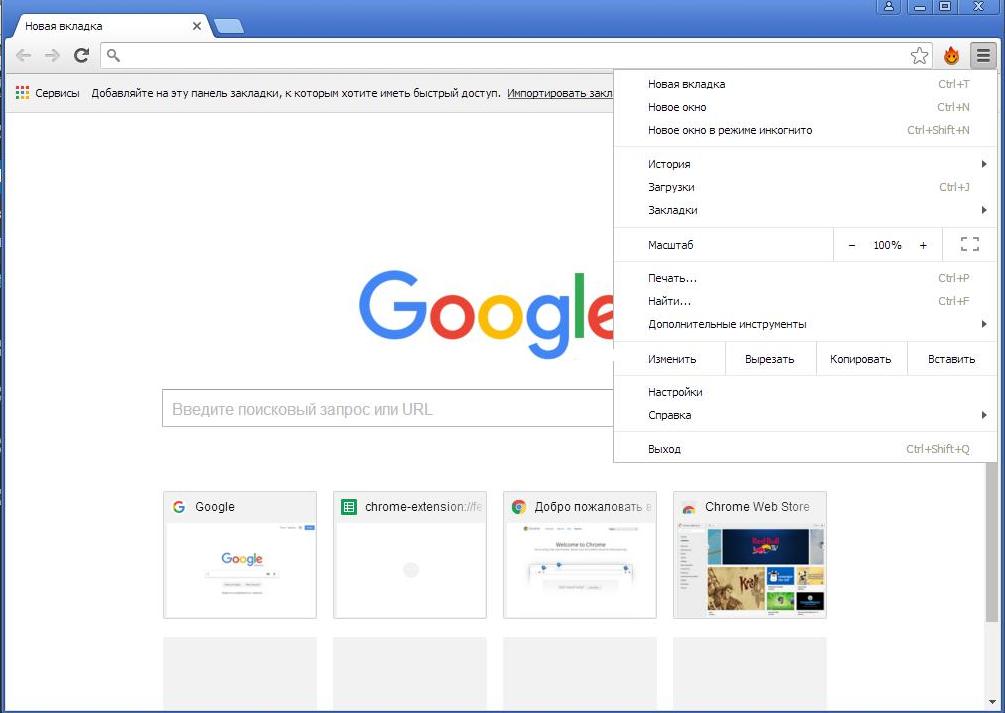
În meniul deschis, selectați opțiunea „Setări”
- În setări, faceți clic pe element „Pagini protejate”, paragraf "Adăuga"
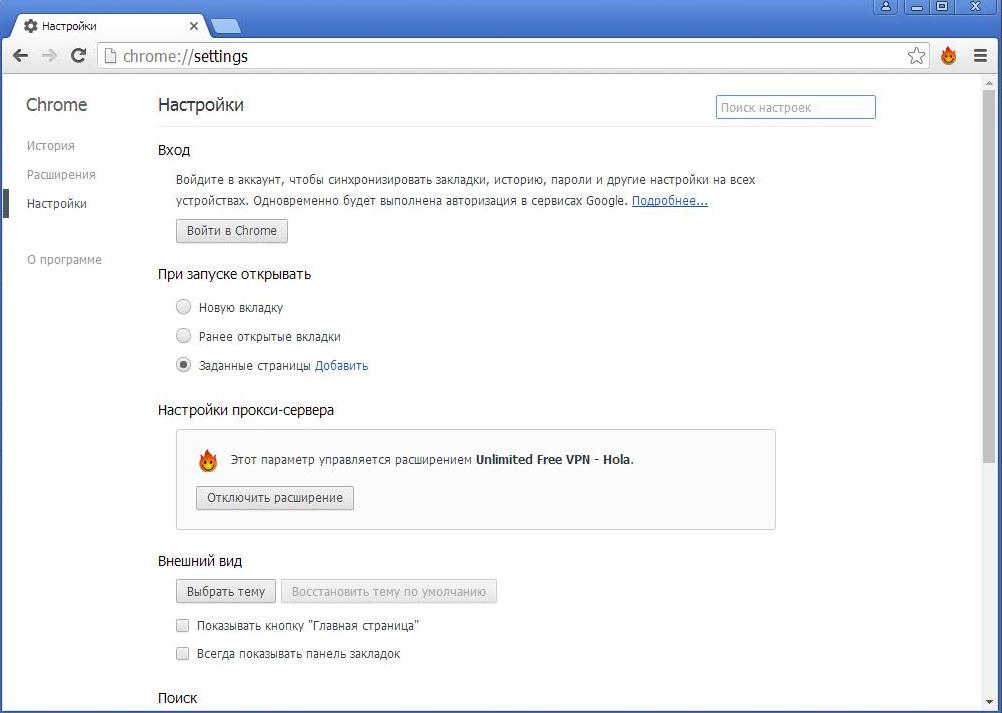
În setări, faceți clic pe elementul „Pagini detectate”, elementul „Adăugare”
- În fereastra deschisă, introduceți adresa de căutare https://www.google.com.ua/
- apăsați tasta "BINE"
Motorul de căutare ucrainean va fi instalat.
Vă reamintim, adresa motorului de căutare ucrainean, https://www.google.com.ua/
Schema de instalare a motorului de căutare ucrainean prin browserul Mozilla Fridox
Acțiunile sunt similare cu cele anterioare, cu diferența că este utilizat un alt browser.
- intrăm în browser Mozila fridox
- apăsați semnul a trei benzi orizontale (chiar în partea de sus)
- intrăm în setările browserului
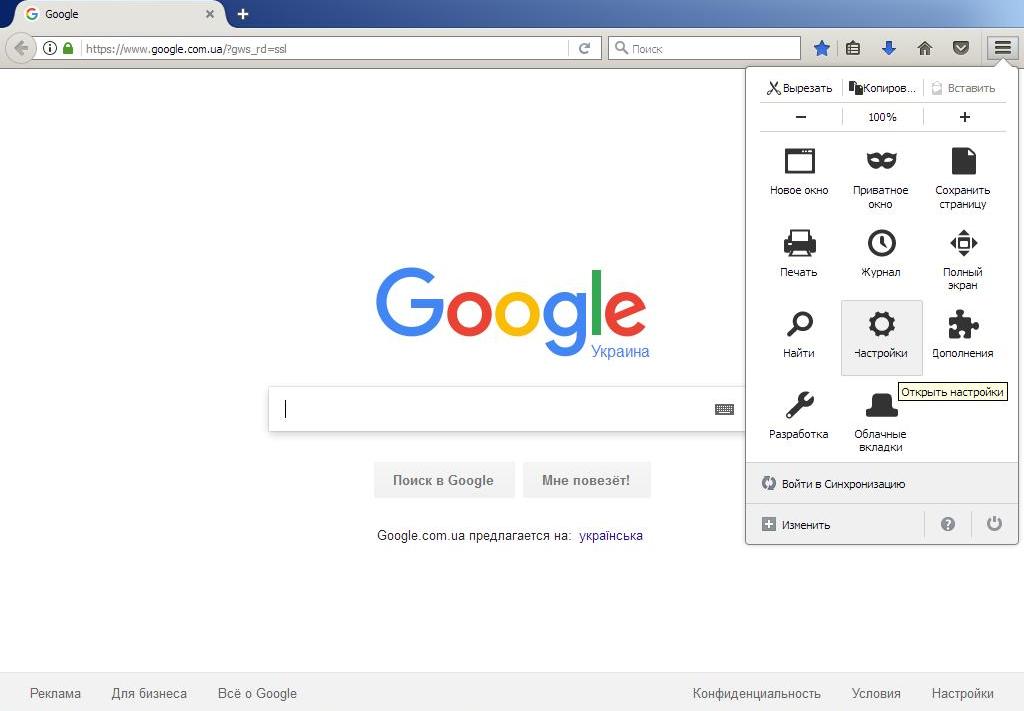
Găsim în meniul care deschide opțiunea „Setări”, introducem
- in linie "Pagina principala" Introduceți numele motorului de căutare ucrainean (indicat mai sus în note)
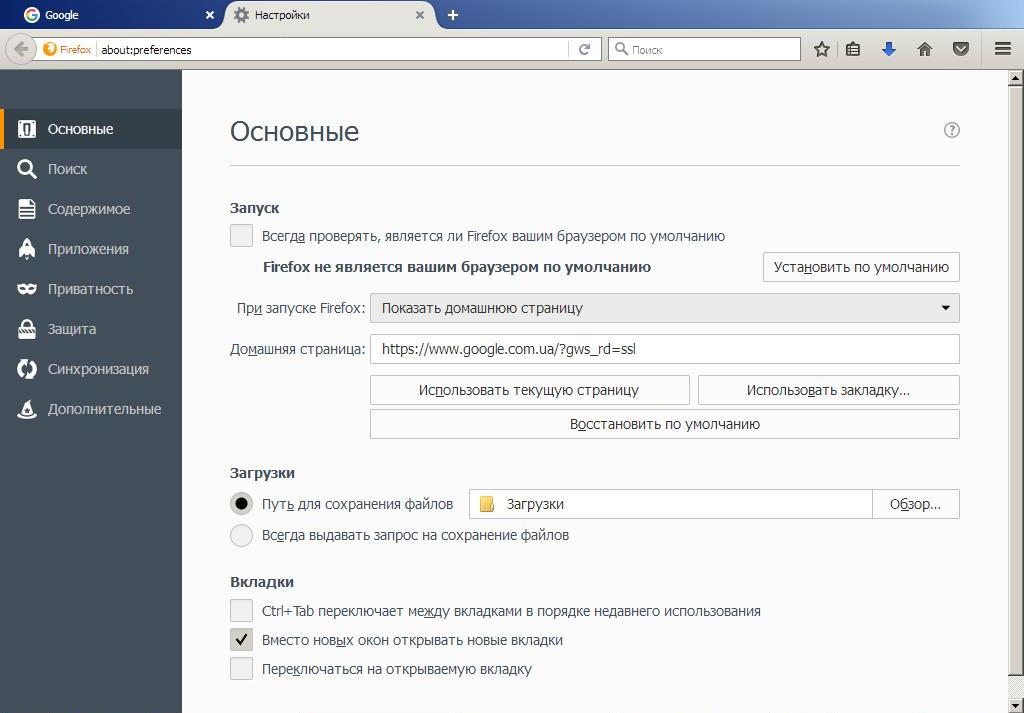
În linia „Pagina de pornire” introducem numele motorului de căutare ucrainean
- motorul de căutare este instalat
După cum puteți vedea, este simplu să stabiliți un motor de căutare ucrainean folosind browsere populare.

Ajutati-ma va rog